- Szerző Abigail Brown [email protected].
- Public 2024-01-07 19:03.
- Utoljára módosítva 2025-01-24 12:11.
Amit tudni kell
- Asztali: Írja be az úti célt a keresőmezőbe, kattintson a Directions gombra, és adja meg a kiindulási pontot. Kattintson a kerékpározás ikonra.
- A speciális kerékpáros térképek eléréséhez kattintson a Menü > Bicycling. elemre.
- iOS vagy Android mobilalkalmazás: Adjon meg egy úti célt, koppintson a Directions elemre, és válassza a bicycle ikont.
Ez a cikk bemutatja, hogyan tekintheti meg és testreszabhatja a kerékpárútvonalakat a Google Térképen, amely hatalmas mennyiségű adatot gyűjtött össze a kerékpárutakról, utakról és kerékpárbarát utcákról. Az utasítások az asztali Google Térképre és a Google Térkép mobilalkalmazásra vonatkoznak iOS-re és Androidra.
Hogyan válasszunk kerékpárbarát útvonalat a Google Térképen
A kerékpáros útvonal kiválasztása olyan egyszerű, mintha a Kerékpározás lehetőséget választaná térképmódként ahelyett, hogy egy másik, esetleg jobban ismert opciót (például a vezetést vagy a gyaloglást).
-
Válasszon kiindulási helyet. Ehhez írjon be egy helyet a keresőmezőbe, vagy kattintson a jobb gombbal valahova a térképen, és válassza az Útvonal innen lehetőséget.

Image -
Tegye ugyanezt az úti céllal is, válassza az Útvonalak ide lehetőséget a jobb gombbal kattintva, vagy írjon be egy címet a cél mezőbe.

Image -
Válassza ki közlekedési módként a Kerékpározást a képernyő tetején található ikonok közül, és ha van rá lehetősége, kattintson a Útvonalak lehetőségre., hogy megtalálja a megfelelő utat.

Image - Jegyezd meg, mit mutat be a térkép. A Google kerékpáros útvon altérkép és a javasolt alternatív útvonalak útmutatást adnak a megosztott autópályák és utak elkerülésére, amelyek nem engedik a kerékpárosokat.
-
Alternatív útvonal kiválasztásához válassza ki azt a térképről, amelyet szívesebben szeretne használni. Az útvonal(ok) tartalmazzák a távolságot és a becsült kerékpározási időt. A cél panelen található egy megjegyzés, hogy az útvonal sík-e.

Image - Miután kiválasztotta a kerékpáros útvonalat, használja az Útvon alterv küldése a telefonra linket a célpanelen, hogy elküldje telefonjára a részletes útbaigazítást. utazzon, vagy használja a RÉSZLETEK gombot a bal oldali ablaktáblában, hogy megtalálja a nyomtatási lehetőséget, ha ki szeretné nyomtatni az útvon altervet.
Ez a megközelítés kerékpárbarát útvonalat biztosít, de a kerékpárosok számára elérhető útvonalakkal kapcsolatos részletes információkért a Google Térkép egy speciális térképet biztosít.
Hogyan tekinthet meg kerékpárbarát utakat és utakat a Google Térképen
A Google Térkép speciális térképeket kínál csak kerékpárosok számára. Ha ezt a fajta térképet használja, számos olyan funkciót láthat, amelyek nem érhetők el a normál Google Térkép nézetben. Különösen hasznos olyan kerékpárutak és ösvények megtalálásához, amelyekről nem is tudott a környéken.
- Kezdje úgy, hogy a Google Térkép nyitva van, és semmit sem írt be a keresőmezőbe.
-
Nyissa meg a menü gombot a Google Térkép bal felső sarkában, közvetlenül az üres keresőmezőtől balra.

Image -
Válassza a Biciklizés lehetőséget a menüből egy kifejezetten kerékpárosok számára megjelölt térkép megjelenítéséhez.

Image - Ha szeretné látni a kerékpáros útvon altervet ezzel a térképnézettel, térjen vissza a fenti lépésekhez.
Több javasolt kerékpáros útvonalat is felkínálhatnak Önnek. Az útvonalvonalat húzással el lehet kerülni egy területet, vagy beilleszteni egy festőibb vagy kellemesebb lehetőséget a tapasztalatai alapján. Innentől kezdve a szokásos módon válassza ki az útvonalat, biztos lehet benne, hogy van kerékpárbarát útvonal.
Így olvassa el ezt a kerékpáros térképet:
- A kerékpárutakat sötétzöld vonalak jelzik, és nem engedik be a gépjárműveket.
- A kijelölt kerékpársávokkal rendelkező utcákat világoszöld vonalak jelzik.
- A kijelölt sávok nélküli, kerékpárbarát utakat szaggatott világoszöld vonalak jelzik.
- A földet vagy a burkolatlan ösvényeket barna vonalak jelzik.
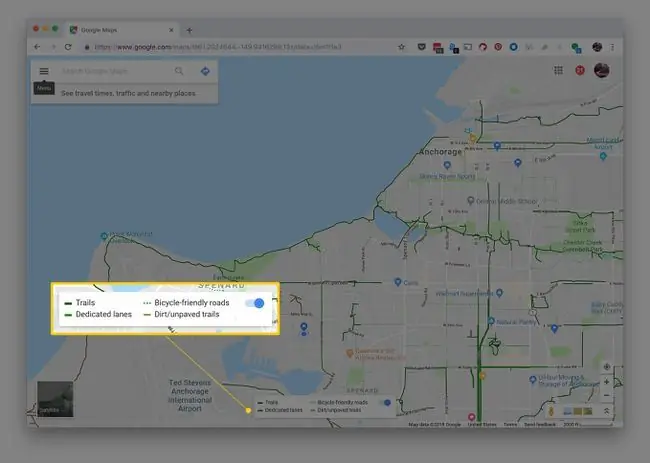
Lehet, hogy ki kell nagyítania a térképet (kicsinyíteni/kicsinyíteni) a kerékpárút-jelzők megtekintéséhez, miután az útvonalat vastag kék vonal jelöli.
Kerékpáros útvon altervező a Google Térkép alkalmazásban
A kerékpárosok számára személyre szabott útvonalak a Google Térkép mobilalkalmazásban is elérhetők Android és iOS rendszeren.
Az eléréshez adjon meg egy úti célt, koppintson a Directions opcióra, majd válassza ki a kerékpár ikont a tetején, hogy átváltson a többi utazási módról.
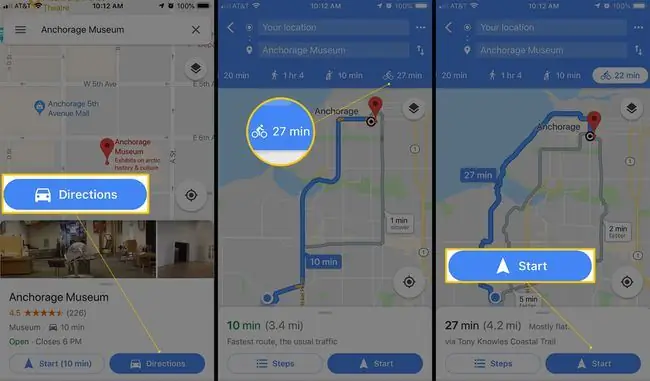
Problémák a Google Térkép kerékpárútjaival
Elsőre nagyszerűnek tűnhet kerékpáros útvonalat a Google Térképpel elkészíteni, de ne feledje, hogy ez ugyanúgy működik, mint a vezetési útvonalak beállításakor. Más szavakkal, a Google Térkép megadhatja a leggyorsabb útvonalat, de nem feltétlenül a legjobbat.
Talán egy csendes útvonalat szeretne a kerékpározáshoz, vagy egy festőibb, de nem feltétlenül a leggyorsabb útvonalat. Ezt tartsa szem előtt, amikor kerékpáros útvonalat készít a Google Térképpel, mert előfordulhat, hogy saját magának kell ásnia magát, hogy személyre szabhassa az útvonalat.
A Google Térkép akár az ellenkezőjét is megteszi, és egy biztonságos útvonalra helyezi Önt, távol a forgalomtól, de ez az útvonal valószínűleg sokkal lassabb, mint más, kicsit kevésbé biztonságosnak ítélt útvonalak.
Az ötlet az, hogy alaposan nézze meg a Google Maps kerékpáros útvonalakra vonatkozó javaslatait. Személyre szabhatja az útvonalat és azt, hogy hogyan szeretné elérni az úticélt. Gondolja át azt is, hogy hol tudja parkolni a kerékpárját. A Google Térkép nem tartalmazza ezeket az információkat.






